使用這五個技巧將兩個視頻並排放置
您是否厭倦了在社交媒體帳戶上發布的那些普通視頻?那麼在這篇文章中,我們將教你如何通過這些幫助讓你記錄的時刻更有吸引力和生動 並排視頻應用.
您準備好發現可以依賴的視頻編輯器應用程序,使您的視頻對那些將要觀看的人更具吸引力。
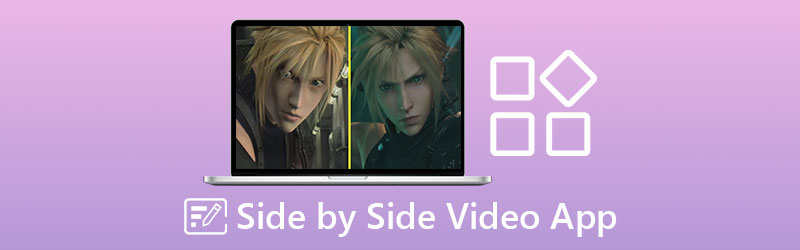
第 1 部分。 前 4 名並排視頻應用程序
我們都想要方便,這就是為什麼我們希望一切都能派上用場。也許這就是我們希望所有東西都安裝在我們的移動設備上的原因。它是社交媒體應用程序、遊戲甚至視頻編輯器都沒有關係。如果您正在尋找如何並排放置視頻的方法,您可以參考這些應用程序。
1. 視頻剪輯
如果您正在尋找適用於 Android 設備的視頻編輯器,您可以信賴 Vidtrim 應用程序。它的主要功能是修剪和剪切您的視頻,但它還允許合併、幀抓取、視頻效果、提取音頻,您可以輕鬆地與社交媒體朋友立即分享您的視頻。如果您更喜歡選擇這個工具,這裡是下面的程序列表。
第1步:安裝 Vidtrim 應用程序。打開該工具並選擇所需的視頻,然後單擊將出現的選項上的合併選項卡。
第2步:一旦第一個視頻加載到 時間線, 點擊 加 在視頻縮略圖的下部簽名,然後選擇要並排放置的第二個視頻。
第三步: 並排放置後,單擊 救 選項卡,然後單擊 出口 按鈕以成功保存您的並排視頻。
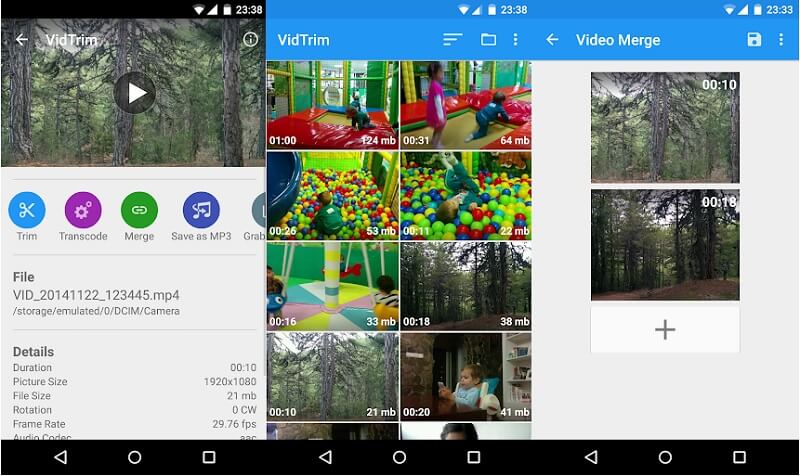
2. iMovie
列表中的第二個是適用於 iPhone 設備的並排視頻應用程序。在這裡,您還可以根據需要剪切、修剪、旋轉和翻轉視頻。當然,您也可以將視頻並排放置。因此,您可以考慮使用此工具,特別是如果您有 iPhone 設備。因此,如果您認為此應用程序適合您的設備,則可以按照以下給出的說明進行操作。
第1步:啟動 iMovie 應用程序並選擇 新項目,然後選擇要並排放置的錄製視頻。
第2步:之後,選擇視頻剪輯上的 時間線,然後點擊 加 符號以添加另一個視頻,然後單擊 分屏 圖標。
第三步:要成功導出在 iMovie 應用程序中創建的並排視頻,請先單擊 完成了 按鈕,然後勾選 發送 屏幕底部的圖標,最後點擊 救 視頻按鈕。
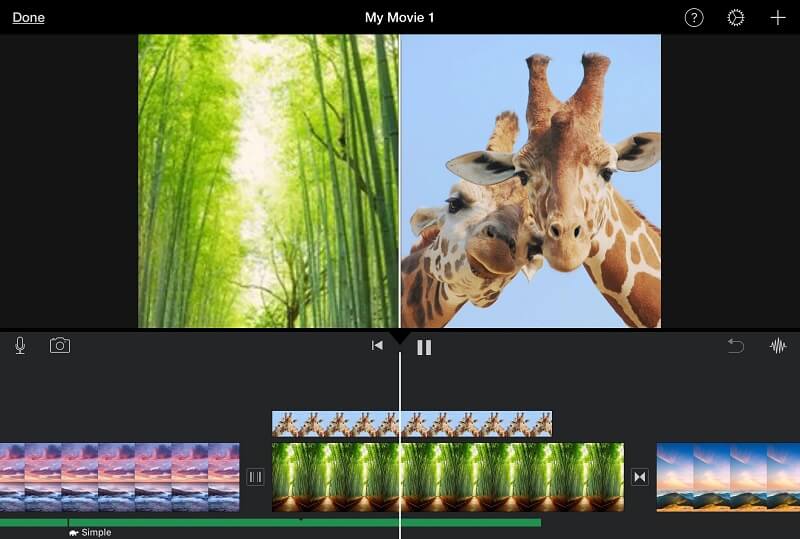
3. CapCut - 視頻編輯器
如果您正在尋找兼容 Android 和 iPhone 設備的應用程序,CapCut 非常適合!它被認為是一款多合一的視頻編輯應用程序,可以幫助您使視頻對觀看者更具吸引力。該工具可讓您剪切、反轉和更改剪輯的速度,不僅如此,它還具有先進的濾鏡和完美無瑕的美顏效果,開啟了無限可能。如果您更喜歡這種工具來幫助您製作並排視頻,下面是一個快速指南。
第1步:轉到您的 Google 或 App Store 安裝 CapCut – 視頻編輯器。接下來,打開工具,點擊 新項目 然後選擇您想要的主視頻。
第2步:在您的主要視頻反映在工具的 時間線,查看您的視頻,如果您的剪輯末尾出現結尾,請單擊它,然後點擊 刪除 屏幕底部的按鈕。然後點擊 覆蓋 在下面的選項菜單,然後單擊 添加疊加 接下來添加您的第二個視頻。
第三步:添加第二個視頻後,單擊 面具 選項卡,然後單擊屏幕下方的 分裂 從下面將出現的選擇。決定更改後,通過單擊導出視頻 箭頭 在工具的右上方簽名。等待轉換過程完成。
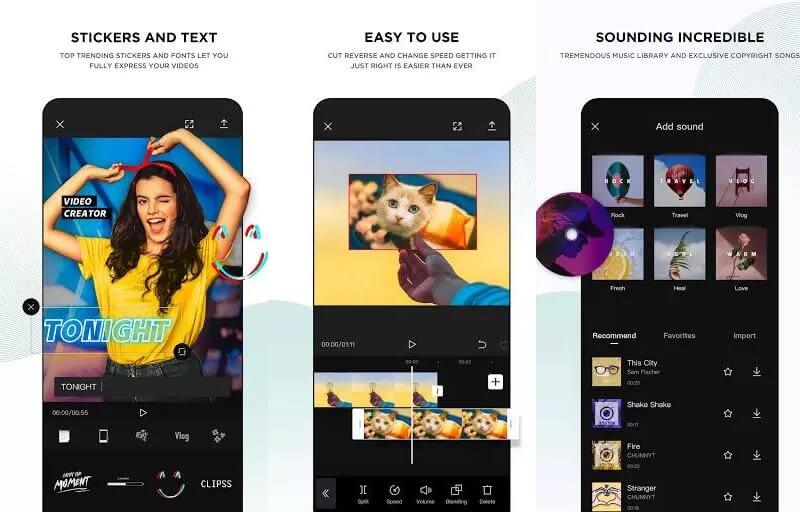
4. InShot
InShot 視頻編輯工具包含在簡單視頻編輯應用程序列表中。該工具不僅具有專業編輯所需的幾乎所有高級編輯功能,而且還非常易於使用。即使您沒有任何專業經驗,InShot 軟件也能將您變成即時視頻編輯器。因此,該程序可以輕鬆地將兩個視頻並排放置也就不足為奇了。可以在此處找到有關如何使用此工具的快速課程。
第1步:前往 Google Play 並蒐索 Video Editor & Video Maker - InShot,然後在您的設備上安裝該應用程序。然後,使用 視頻 選項,選擇您要使用的視頻剪輯。
第2步:添加文件後,選擇 畫中畫 從下面的選項中選擇按鈕並通過單擊視頻剪輯添加另一個視頻 時間線.
第三步:如果您對所做的修改感到滿意,請單擊 救 頁面右上角的標籤,你就完成了!
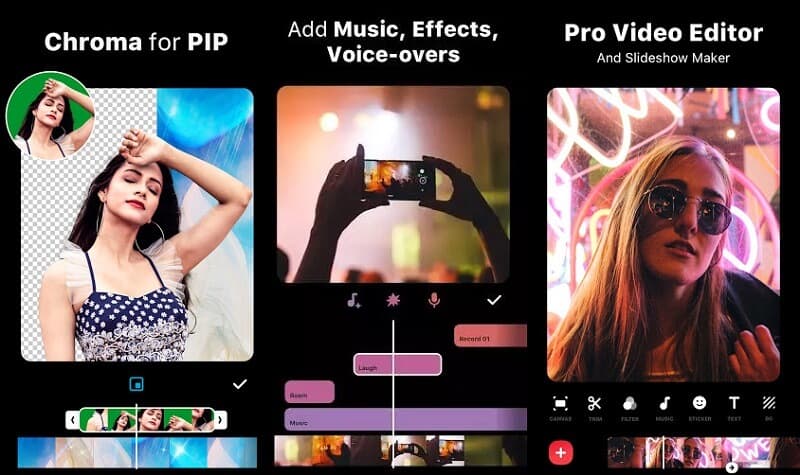
第 2 部分。 適用於計算機的最佳視頻拼貼軟件
現在,如果您更習慣使用筆記本電腦和 PC,那麼我們在這裡向您推薦 Vidmore視頻轉換,可以幫助您並排製作視頻的專業軟件。無需在界面上猶豫,因為它不僅為精英編輯而構建,也為初學者構建。此工具可在 Windows 和 Mac 設備上下載。
由於該工具的內置過濾器和模板,您更有可能使您的視頻更具吸引力,並真正吸引將要看到它的每個人的注意力。如果您決定使用此工具,這裡有一個關於如何並排放置兩個視頻的簡單指南。
第1步: 獲取並排視頻應用
首先,選擇下面給出的圖標之一來下載並排視頻應用程序。之後在您的程序上安裝並運行它。
第2步: 選擇視頻剪輯
啟動程序後,轉到 大學 主界面頂部的選項卡。當你到達 大學 部分,選擇要應用的佈局。然後,在 加 簽名,選擇您喜歡的視頻剪輯。
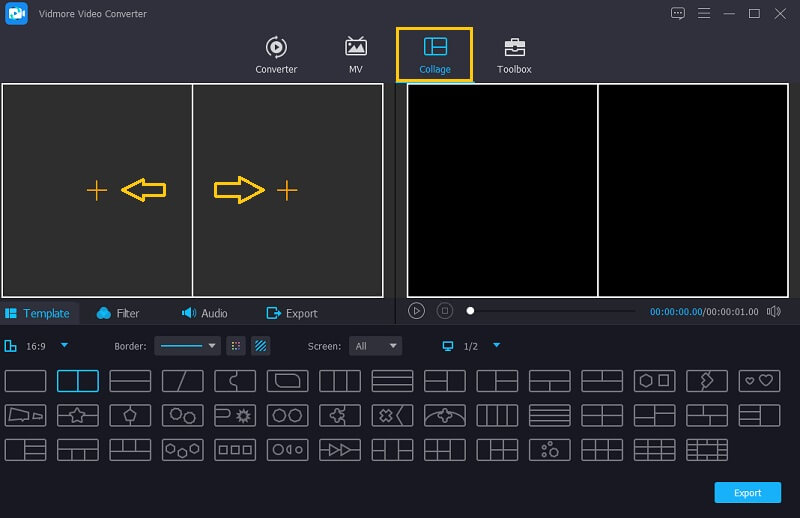
第三步: 編輯您的視頻剪輯
除了將視頻並排放置之外,您還可以在插入要組合的視頻剪輯後添加背景音樂。只需單擊 音訊 選項卡並勾選 加 符號從您的音頻軌道中選擇 圖書館.要使您的剪輯具有獨特的風格,請轉到 篩選 區域並將效果應用到它們
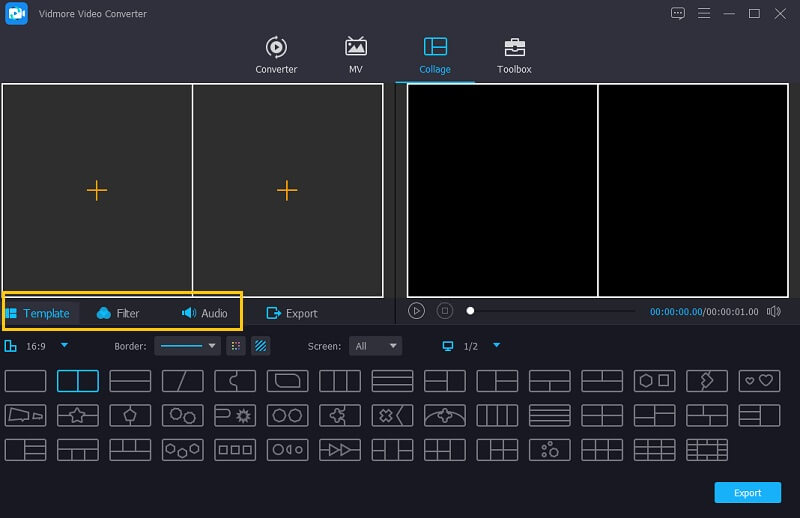
第4步: 保存並排視頻
應用完所有模板和過濾器後,轉到 出口 標籤,然後點擊 開始導出 下一頁上的按鈕。就這麼簡單!
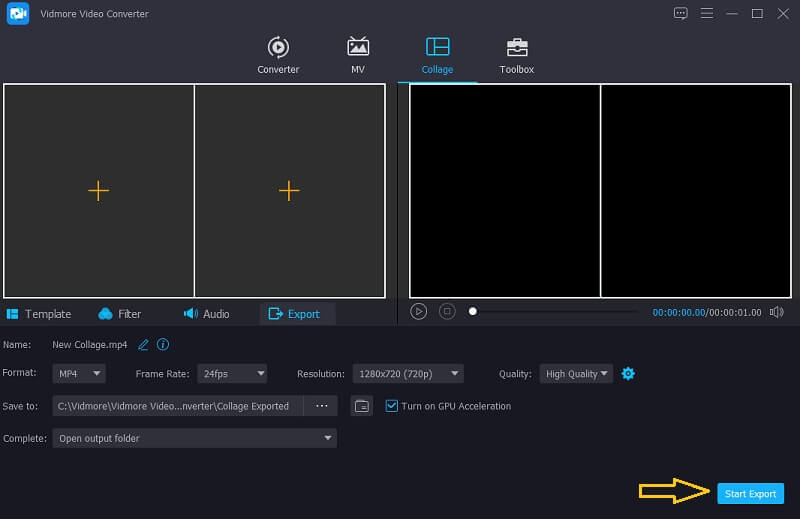
第 3 部分。 關於並排視頻應用程序的常見問題解答
1.我需要為Inshot的高級帳戶付費才能去除我的並排視頻的水印嗎?
實際上,您可以選擇觀看廣告以去除水印。
2. 導出並排視頻時,Vidmore Video Converter 有水印嗎?
好消息是 Vidmore 不提供水印。
3. 我可以在線製作並排視頻嗎?
你當然可以!網上有很多並排視頻應用程序。其中一些是 Canva、InVideo 等等。
結論
通過這篇文章,你對一個平淡乏味的視頻的看法會盡可能地改變 並排放兩個視頻 為您的剪輯添加多樣性。選擇您喜歡的並開始製作!


